Internet Download Manager怎么添加浏览器扩展
1、在IDM安装完成后,打开浏览器将会自动识别并添加相关扩展
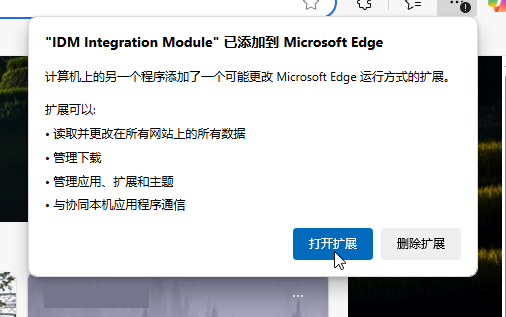
2、也可以在浏览器的扩展商店中搜索IDM进行安装
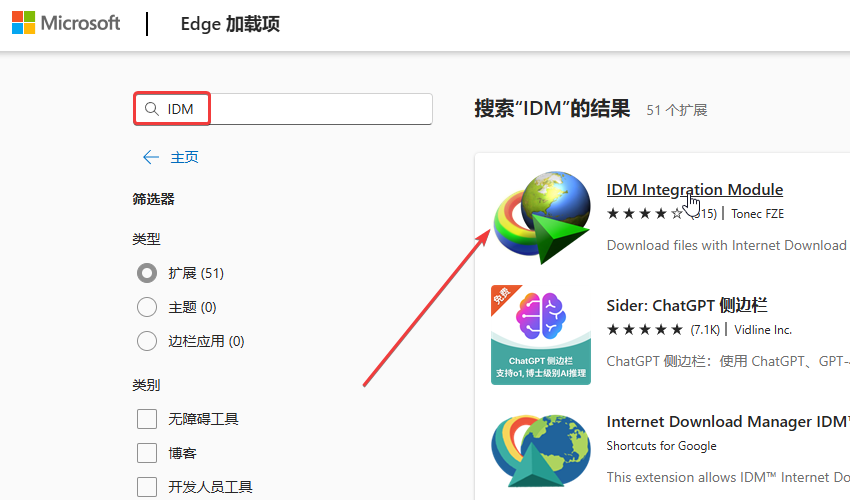
Internet Download Manager怎么用
1、打开IDM,点击左上角的【新建任务】
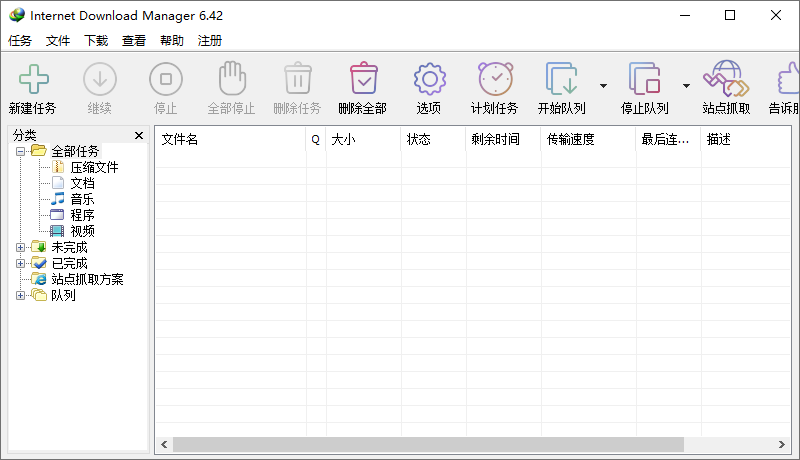
2、粘贴获取的下载链接,点击确定
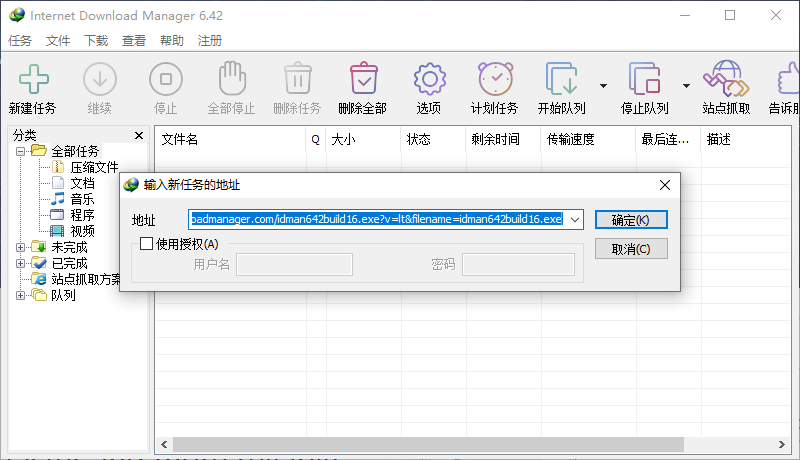
3、点击开始下载
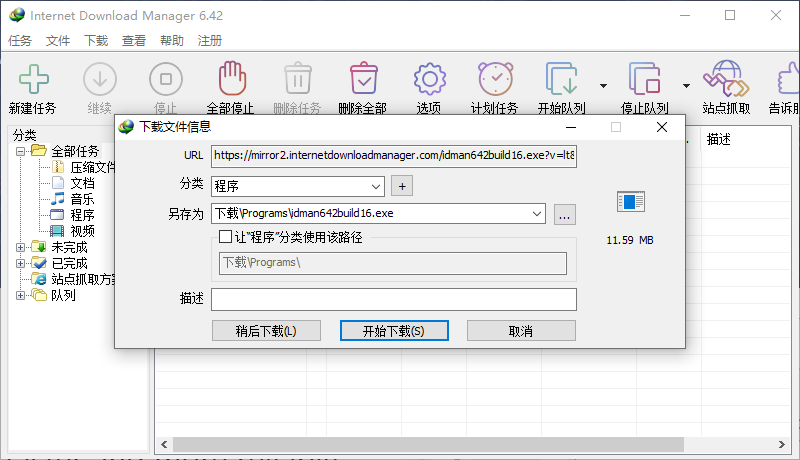
4、正在下载中,可以看到分为多个部分进行下载
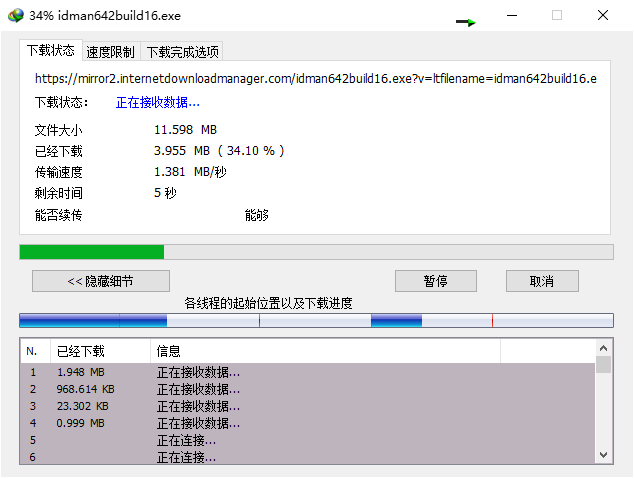
5、下载完成
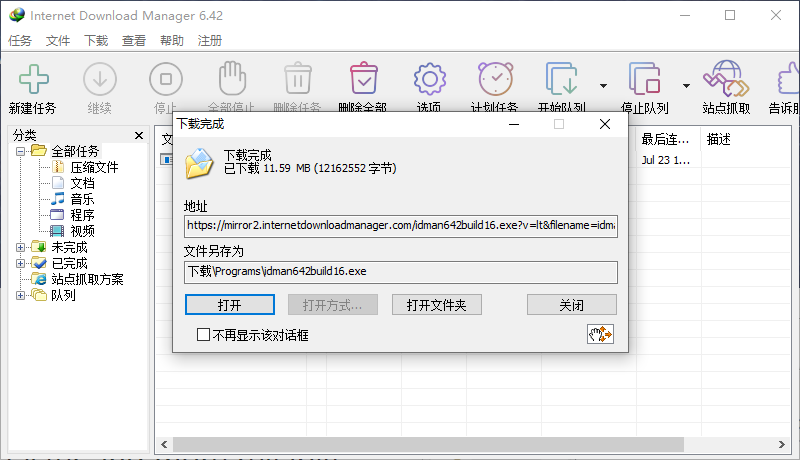
Internet Download Manager特色功能
下载加速
多线程下载:IDM 能够将一个文件分成多个部分同时下载,通过多线程技术充分利用网络带宽,大大提高下载速度。一般情况下,可使下载速度提升 5 倍甚至更多。
智能动态文件分割:它会根据网络状况智能地对下载文件进行分割,以确保每个线程都能高效地下载数据。比如在网络不稳定时,能自动调整分割方式,保证下载的稳定性和速度。
优化传输协议:支持多种传输协议,如 HTTP、HTTPS、FTP 等,并对这些协议进行了优化,能更好地与服务器进行数据交互,减少数据传输的延迟和错误,提高下载效率。
下载管理
队列管理:用户可以将多个下载任务添加到队列中,IDM 会按照用户设定的顺序依次进行下载。还能对队列中的任务进行暂停、恢复、删除等操作,方便管理大量下载任务。
文件分类:可根据文件类型自动将下载的文件分类保存到不同的文件夹中,如将视频文件保存到 “视频” 文件夹,文档文件保存到 “文档” 文件夹等,使文件管理更加有序。
计划任务:允许用户设置定时下载任务,比如在网络流量低谷时段自动开始下载大型文件,既能节省网络费用,又能避免影响网络的正常使用。
智能捕获
浏览器集成:IDM 能与多种主流浏览器,如 Chrome、Firefox、Edge 等无缝集成。当在浏览器中点击下载链接时,IDM 会自动接管下载任务,无需用户手动复制链接再粘贴到下载工具中。
视频音频捕获:在浏览网页时,如果遇到视频或音频内容,IDM 可以智能检测并提供下载选项,方便用户保存喜欢的视频和音频文件。例如在观看在线视频时,能一键下载视频到本地。
图像捕获:对于网页上的图片,IDM 也能进行批量捕获下载。用户可以选择下载整个网页中的所有图片,或者根据自己的需求筛选特定格式、特定尺寸的图片进行下载。
其他功能
下载恢复:如果下载过程中出现网络中断、电脑死机等意外情况,IDM 支持断点续传,能够从上次中断的位置继续下载,而无需重新开始,节省了用户的时间和网络资源。
病毒检测:与系统的杀毒软件集成,在下载完成后自动对文件进行病毒扫描,确保下载的文件安全无病毒,保护用户的计算机系统免受恶意软件的侵害。
界面友好:IDM 具有简洁直观的用户界面,易于操作。无论是新手还是有经验的用户,都能快速上手,轻松进行各种下载设置和管理操作。
上一篇:比特彗星(下载加速)
下一篇:最后一页
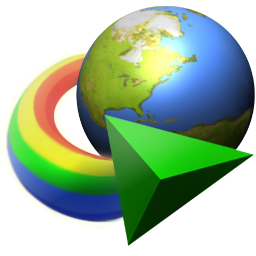



 360解压缩软件2023
360解压缩软件2023 看图王2345下载|2345看图王电脑版 v10.9官方免费版
看图王2345下载|2345看图王电脑版 v10.9官方免费版 WPS Office 2019免费办公软件
WPS Office 2019免费办公软件 QQ浏览器2023 v11.5绿色版精简版(去广告纯净版)
QQ浏览器2023 v11.5绿色版精简版(去广告纯净版) 下载酷我音乐盒2023
下载酷我音乐盒2023 酷狗音乐播放器|酷狗音乐下载安装 V2023官方版
酷狗音乐播放器|酷狗音乐下载安装 V2023官方版 360驱动大师离线版|360驱动大师网卡版官方下载 v2023
360驱动大师离线版|360驱动大师网卡版官方下载 v2023 【360极速浏览器】 360浏览器极速版(360急速浏览器) V2023正式版
【360极速浏览器】 360浏览器极速版(360急速浏览器) V2023正式版 【360浏览器】360安全浏览器下载 官方免费版2023 v14.1.1012.0
【360浏览器】360安全浏览器下载 官方免费版2023 v14.1.1012.0 【优酷下载】优酷播放器_优酷客户端 2019官方最新版
【优酷下载】优酷播放器_优酷客户端 2019官方最新版 腾讯视频播放器2023官方版
腾讯视频播放器2023官方版 【下载爱奇艺播放器】爱奇艺视频播放器电脑版 2022官方版
【下载爱奇艺播放器】爱奇艺视频播放器电脑版 2022官方版 2345加速浏览器(安全版) V10.27.0官方最新版
2345加速浏览器(安全版) V10.27.0官方最新版 【QQ电脑管家】腾讯电脑管家官方最新版 2024
【QQ电脑管家】腾讯电脑管家官方最新版 2024 360安全卫士下载【360卫士官方最新版】2023_v14.0
360安全卫士下载【360卫士官方最新版】2023_v14.0